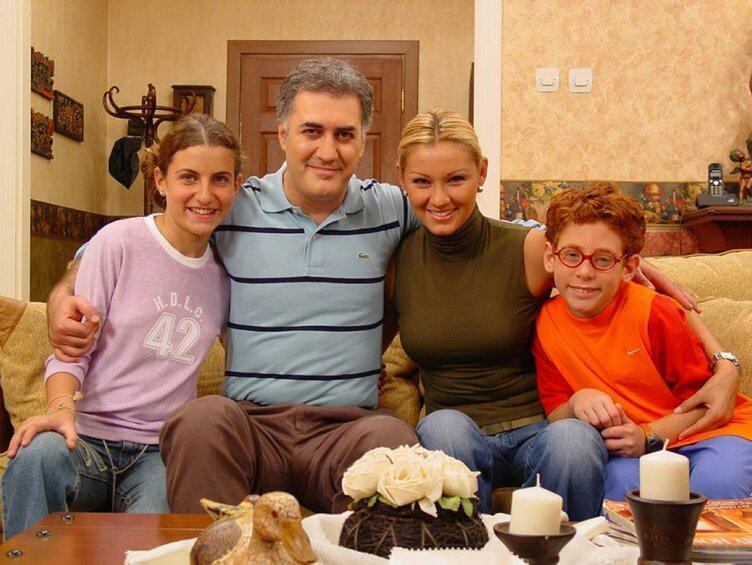3 outils d'animations graphiques faciles à utiliser pour les spécialistes du marketing: Social Media Examiner
Outils De Médias Sociaux / / September 24, 2020
 Vous souhaitez utiliser des visuels plus animés dans votre marketing?
Vous souhaitez utiliser des visuels plus animés dans votre marketing?
Vous recherchez des outils abordables pour créer vos propres graphiques animés?
Dans cet article, vous allez trouver trois outils qui créent des graphiques animés pour les publicités et les publications sur les réseaux sociaux.
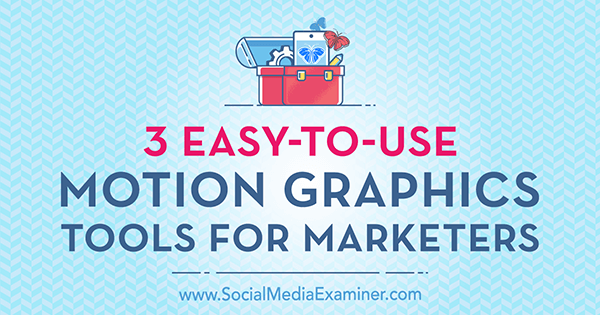
# 1: Transformez les images en GIF animés avec GIFMaker.me
GIFMaker.me est un excellent outil gratuit qui vous permet de transformer vos images de réseaux sociaux en GIF animés. Voici comment.
Créez vos images
Tout d'abord, vous devrez créer quatre à cinq images avec un outil de conception comme Canva. Après Vous connectez-vous à Canva, cliquez sur l'option Plus à l'extrême droite de l'écran.
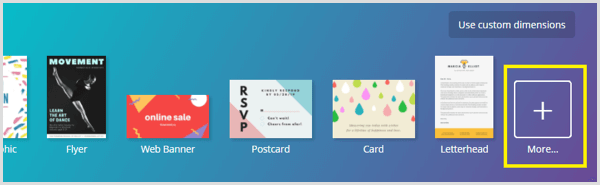
Dans la section Messages sur les réseaux sociaux, sélectionnez le modèle que vous souhaitez utiliser pour créer les images. Le modèle doit correspondre au réseau social sur lequel vous prévoyez de publier votre GIF animé.
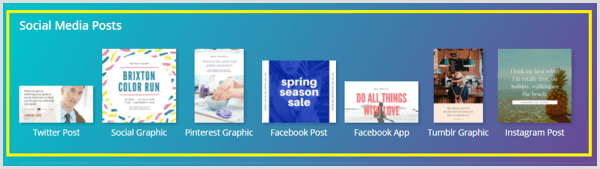
Dans l'onglet Mises en page, vous trouverez une liste de mises en page de style pour ce modèle. Les mises en page qui ont une étiquette «gratuite» sont libres d'utilisation, et les modèles avec une étiquette $ sont des photos de stock ou des icônes qui coûtent 1 $ à utiliser.
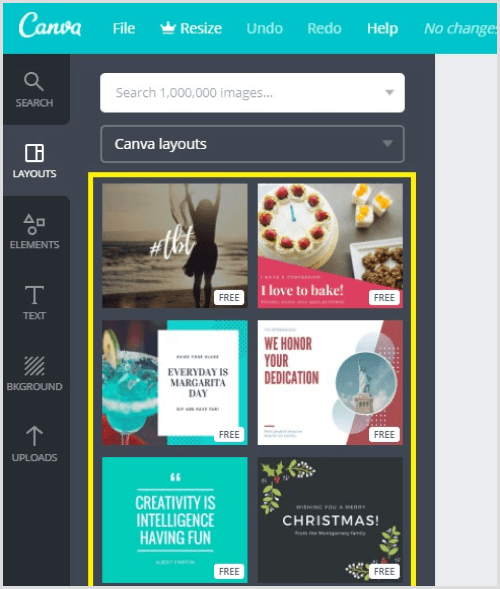
Après Vous sélectionnez le modèle que vous souhaitez utiliser, il apparaît dans votre espace de travail de conception. Vous pouvez maintenant commencer à personnaliser le texte, les couleurs, la police et les images de la conception.
À modifier le texte, simplement cliquez sur le texte dans l'espace de travail de conception, puis commencez à faire vos changements.
Si tu veux changer la police, cliquez sur le menu déroulant Police dans la barre d'outils de conception et sélectionnez une nouvelle police. Vous pouvez également ajuster la taille du point de la police.
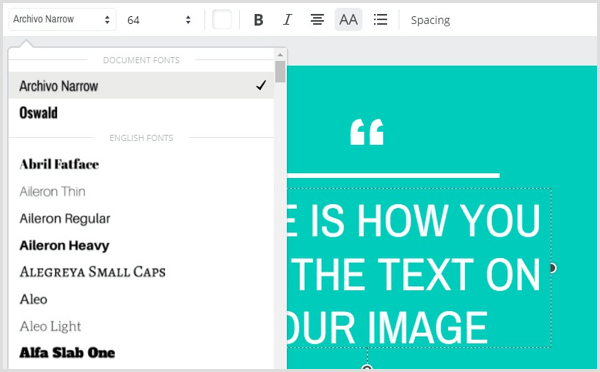
À changer la couleur de fond de votre image, cliquez sur le fond pour le sélectionner. ensuite cliquez sur le bouton Choisir une couleur et choisissez votre couleur désirée de la palette.
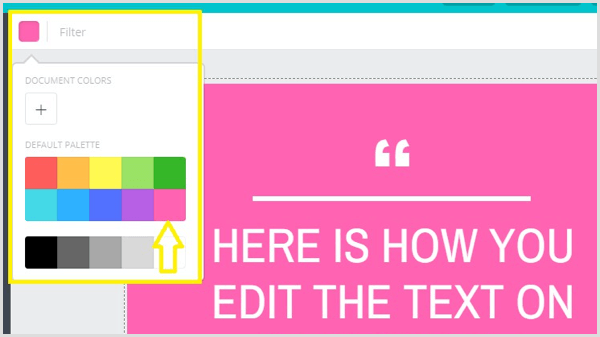
Prochain, ajoutez trois images supplémentaires à votre conception pour présenter un intérêt visuel à votre GIF animé. Pour ajouter de nouvelles pages, cliquez sur l'icône Copier cette page à droite de votre image (comme indiqué ci-dessous). Canva ajoute ensuite une nouvelle page à votre conception.
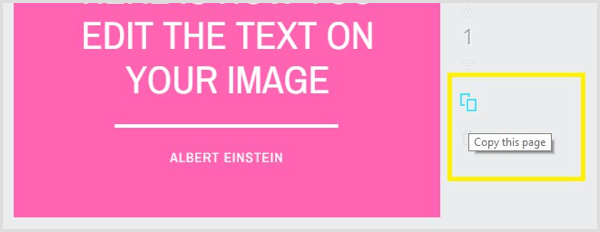
Pour chaque nouvelle image, ajoutez un texte différent pour rendre votre GIF animé amusant et intéressant.
Pointe: Vous pouvez réutiliser le contenu d'un article de blog pour créer vos images. Ajouter le titre du message à la première image de votre GIF animé puis incorporer trois points clés dans vos autres images.
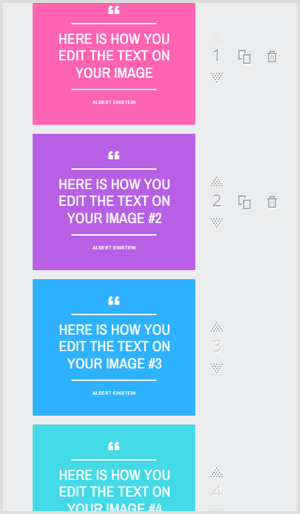
Lorsque vous avez terminé de concevoir vos images, cliquez sur le bouton Télécharger en haut de l'écran et assurez-vous que Toutes les pages est sélectionné.
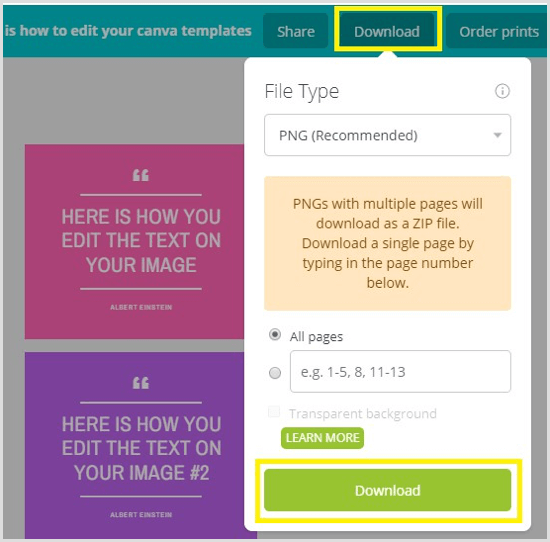
ensuite cliquez sur Télécharger au bas de la fenêtre contextuelle pour télécharger les images sur votre ordinateur sous forme de fichier ZIP. Assurez-vous décompressez les images et les enregistrer dans un dossier sur votre bureau.
Convertissez vos images en GIF avec GIFMaker.me
Pour créer un GIF animé à partir des images que vous venez de créer, télécharger les images sur GIFMaker.me. Maintenez la touche Ctrl (Windows) ou Commande (Mac) enfoncée pour sélectionner plusieurs images à télécharger.
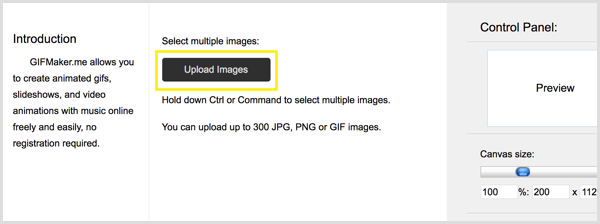
Après avoir téléchargé vos images, vous pouvez trier les images en les faisant glisser dans l'ordre souhaité.
Sur le côté droit de l'écran, faites glisser le curseur Taille du canevas à augmenter ou réduire la taille de votre GIF. En dessous, faites glisser le curseur Vitesse d'animation vers la gauche ou la droite pour modifier la vitesse de l'animation GIF.
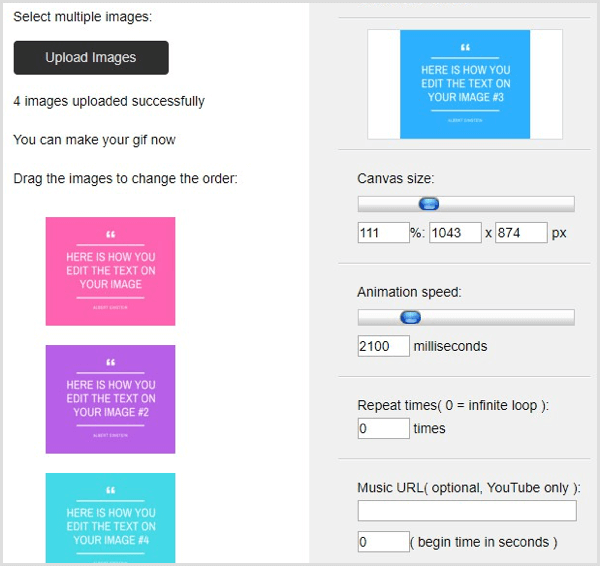
Dans les deux sections suivantes, Répétition et URL de la musique, vous pouvez modifiez le nombre de répétitions du GIF et ajouter un lien vers la musique que vous souhaitez utiliser depuis YouTube. Lorsque vous avez terminé, cliquez sur Créer maintenant.
Maintenant cliquez sur Afficher l'animation GIF pour vérifier ce que vous venez de créer. Vous pouvez ensuite publier votre GIF animé sur le canal de médias sociaux de votre choix.
# 2: Créez des histoires photo à l'aide de Flipagram
Flipagram (gratuit pour iOS et Android) est un outil d'animation qui vous permet de convertir une série de photos ou de graphiques en courtes histoires vidéo et d'ajouter votre musique de fond préférée.
Créez vos images
La première étape consiste à créer les images que vous souhaitez utiliser dans votre GIF. Si vous utilisez Canva, sélectionnez le modèle 800 x 800 Social Graphic.
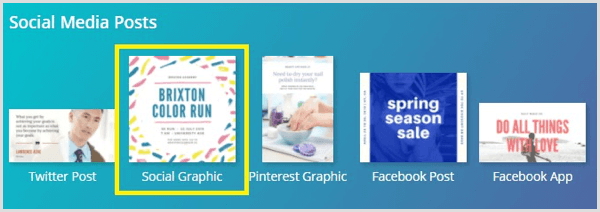
ensuite choisissez une mise en page et personnaliser à créer quatre images. Lorsque vous avez terminé, téléchargez vos images sous forme de fichiers PNG et enregistrez-les dans un dossier sur votre bureau.
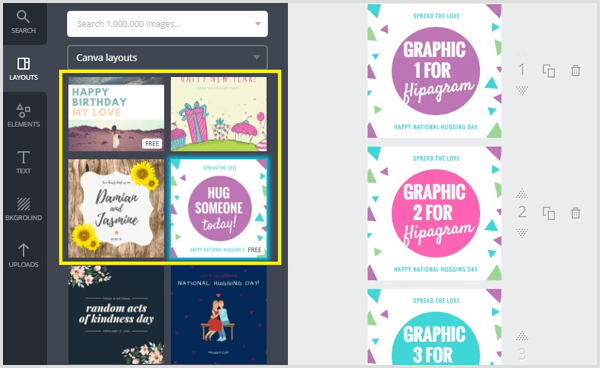
Finalement, enregistrez les images dans votre photothèque mobile afin que vous puissiez les utiliser dans votre flipagramme. Un moyen simple de le faire est de simplement vous les envoyer par e-mail.
Créez un Flipagram à partir de vos images
Vous êtes maintenant prêt à créer votre flipagramme. Ouvrez l'application Flipagram sur votre appareil mobile et appuyez sur le signe + en bas de l'écran.
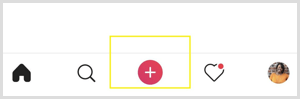
Prochain, accédez à votre photothèque et appuyez sur pour sélectionnez les quatre images à utiliser dans votre GIF. Lorsque vous avez terminé, appuyez sur Suivant.
Tu peux maintenant personnalisez votre flipagramme avec de la musique, des effets et plus pour lui donner vie. Simplement robinetl'une des options en bas de l'écran pour accéder à ces outils.
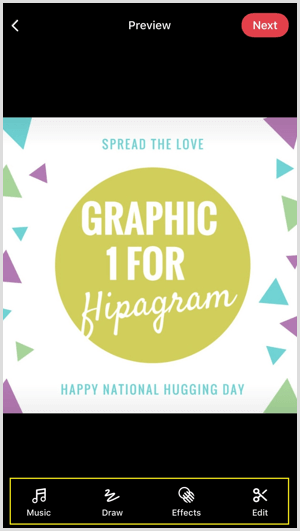
Suivez une formation sur le marketing YouTube - en ligne!

Vous souhaitez améliorer votre engagement et vos ventes avec YouTube? Rejoignez ensuite le plus grand et le meilleur rassemblement d'experts en marketing YouTube pour partager leurs stratégies éprouvées. Vous recevrez des instructions en direct étape par étape axées sur Stratégie YouTube, création de vidéos et publicités YouTube. Devenez le héros du marketing YouTube pour votre entreprise et vos clients en mettant en œuvre des stratégies qui obtiennent des résultats éprouvés. Il s'agit d'un événement de formation en ligne en direct organisé par vos amis de Social Media Examiner.
CLIQUEZ ICI POUR PLUS DE DÉTAILS - LA VENTE PREND FIN LE 22 SEPTEMBRE!Dans la bibliothèque musicale de Flipagram, vous trouverez plus de 65 millions d'extraits de chansons de 30 secondes que vous pouvez utiliser pour donner vie à votre histoire photo. Par défaut, Flipagram affiche une liste de chansons populaires. Utilisez la zone de recherche en haut pour trouver une chanson spécifique.
Lorsque vous trouver un clip musical vous aimez, appuyez sur Utiliser cette chanson pour l'appliquer à votre flipagramme. Si votre vidéo dépasse 30 secondes, vous devrez acheter la chanson sur iTunes.
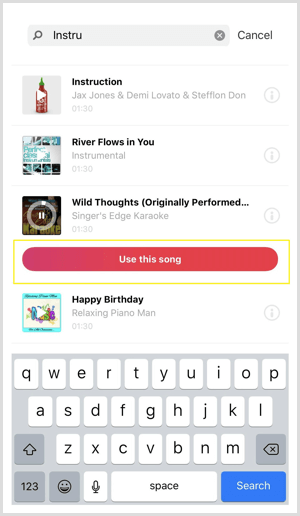
Les outils de dessin vous permettent de ajouter des dessins à votre histoire de photos dans différentes couleurs. Pour voir et accéder à plus de choix de couleurs, faire défiler vers la droite. Lorsque vous avez terminé d'ajouter un dessin à votre histoire de photos, appuyez sur Terminé pour passer à la section suivante.
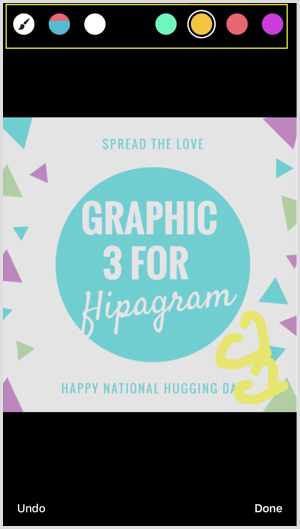
Dans la section Effets, vous pouvez appliquez trois types d'effets différents à votre histoire photo: Vibes, filtres et vitesse.
L'effet Vibes a six réglages (Boombox, Electro, Rave, Strobe, Heartbeat, Twerk) qui se déplaceront au rythme de n'importe quel morceau que vous utilisez.
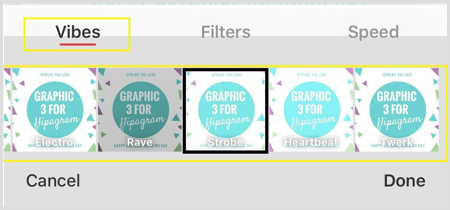
Faites défiler la liste des effets Vibes pour voir lequel vous convient le mieux. Après Vous sélectionnez un effet, cliquez sur Terminé pour l'appliquer. Si vous ne souhaitez pas utiliser cette fonctionnalité, ignorez-la simplement pour passer à l'écran suivant.
La fonction Filtres vous permet choisissez parmi 11 filtres pour enrichir les couleurs de vos images. Comme l'effet Vibes, faites défiler la liste des filtres pour voir à quoi ils ressemblent, puis appliquez celui que vous aimez à votre histoire de photos. Cliquez sur Terminé pour confirmer votre choix ou ignorez cette section si vous ne souhaitez pas utiliser de filtre.
À changer la vitesse de votre histoire photo, appuyez sur Vitesse dans la section effets. Faites glisser le curseur vers la gauche ou vers la droite pour ralentir ou accélérer votre flipagramme.
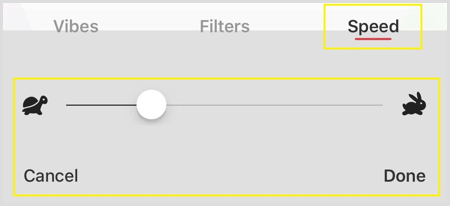
Lorsque vous avez terminé d'ajouter des effets à votre flipagramme, faire défiler jusqu'à l'écran suivant à ajouter un titre convaincant. Lorsque vous êtes satisfait du design, du titre, de la musique et des effets de votre flipagram, appuyez sur Suivant.
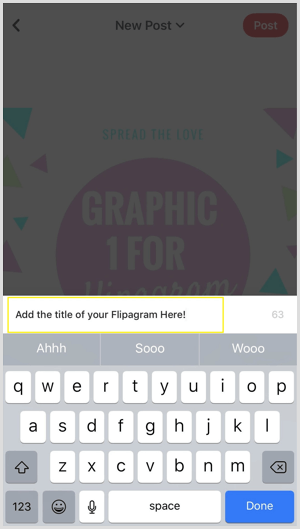
Finalement, appuyez sur Publier et sélectionnez les réseaux sociaux sur lesquels vous souhaitez publier votre flipagramme. Vous pouvez également copier le lien à votre flipagramme, sauvegarde le, ou envoyez-le en message direct.

# 3: Créez des clips vidéo accélérés (accéléré) avec Filmora
Les vidéos time-lapse sont devenues populaires sur les réseaux sociaux. Ces vidéos ajouter des éléments dramatiques à des clips vidéo et te permettre de transformer de longues vidéos en vidéos plus courtes en quelques secondes.
La création de vidéos time-lapse est facile à faire avec un outil d'édition vidéo comme Filmora. Il offre un assortiment de fonctionnalités de niveau professionnel et est disponible pour Windows et Mac. L'avantage de Filmora est que vous pouvez importer des vidéos créées avec un appareil mobile ou une caméra, les modifier, puis les publier dans différents formats (Audio, MP4, MOV).
Filmora est disponible sous forme d'essai gratuit d'un mois. Une fois la période d'essai expirée, vous devrez passer à l'un des forfaits payants, qui commencent à 44,99 $ par an.
Créer un clip vidéo
Tout d'abord, vous devez créer la vidéo que vous souhaitez convertir en un laps de temps. Laissez libre cours à votre créativité et amusez-vous. Par exemple, créez une courte vidéo promotionnelle pour un lancement de produit, filmez une vidéo de démonstration de produit ou présentez des témoignages de clients satisfaits.
Importez le clip vidéo dans votre chronologie
Prochain, ouvrir Filmora sur ton ordinateur. Sur le premier écran qui s'ouvre, assurez-vous que l'option 16: 9 est sélectionnée et alors cliquez sur Mode complet.
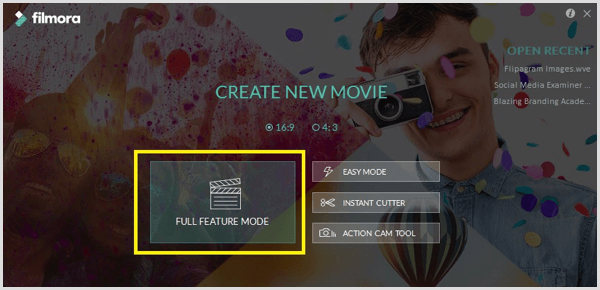
Vous voyez alors l'éditeur vidéo de Filmora, qui comporte plusieurs menus en haut de l'écran et une chronologie en bas.
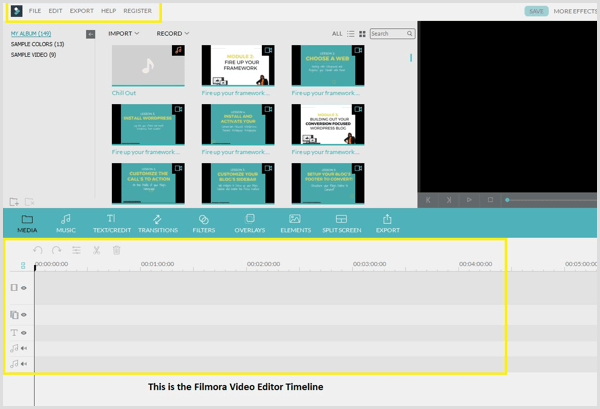
À importez votre clip vidéo à votre médiathèque Filmora, choisissez Fichier> Importer un média> Importer des fichiers multimédias. ensuite accéder au clip vidéo sur votre ordinateur et cliquez sur Ouvrir pour l'ajouter à votre médiathèque.
Maintenant survolez le clip vidéo vous venez d'ajouter à votre médiathèque et cliquez sur le signe + rouge à ajouter le clip à votre chronologie.
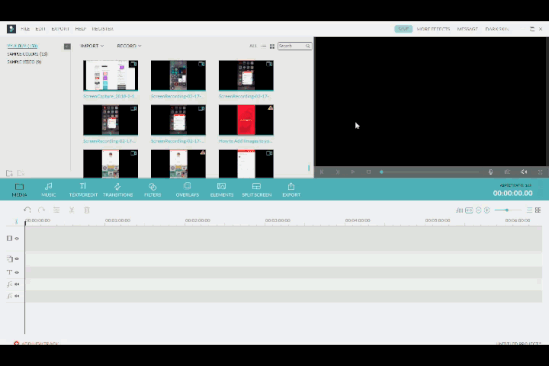
Double-cliquez sur la vidéo dans votre chronologie pour ouvrir le panneau d'édition vidéo. Ici tu peux Accélérez votre clip vidéo en faisant glisser le curseur Vitesse vers la droite. Les vitesses disponibles sont 2 fois, 3 fois, 5 fois, 10 fois, etc. Cliquez sur OK pour enregistrer vos modifications.
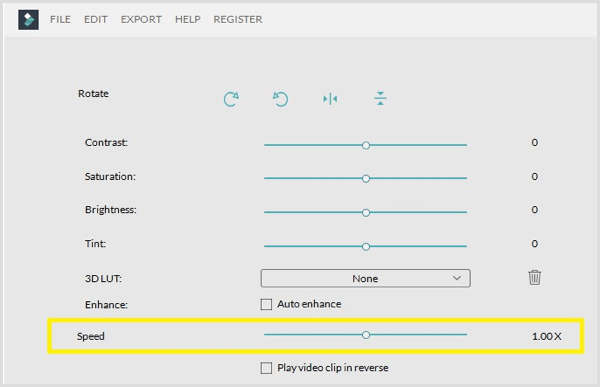
Après avoir réglé la vitesse, cliquez sur le bouton Play à prévisualisez votre clip vidéo sur le côté droit de l'écran. Si vous souhaitez apporter d'autres modifications à la vitesse, double-cliquez à nouveau sur la vidéo dans la chronologie et ajustez la vitesse.
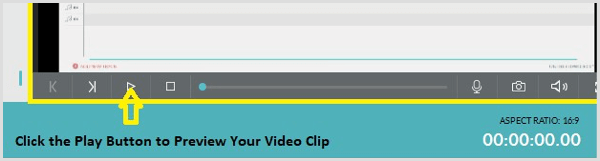
Lorsque vous êtes satisfait de votre vidéo, cliquez sur le bouton Exporter.
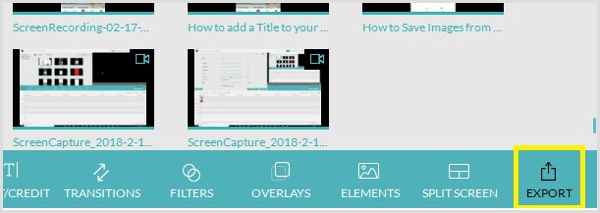
Dans la fenêtre qui apparaît, vous voyez une liste d'options d'exportation. Assurez-vous exporter votre vidéo sous forme de fichier MP4, qui est un format de fichier universel que tout le monde peut afficher sur n'importe quel type d'appareil.
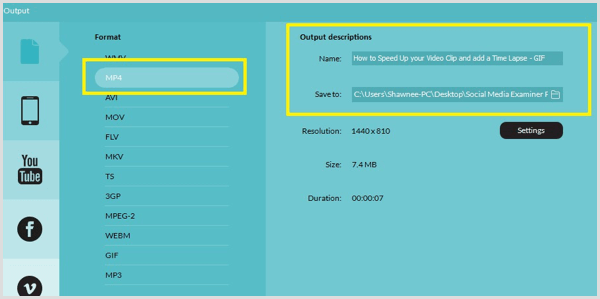
Pointe: Cliquez sur le bouton Paramètres à optimiser la qualité vidéo et la résolution de l'écran. Faites très attention à ces paramètres, en particulier à la résolution de l'écran, pour assurez-vous de ne pas avoir d'espace excessif autour de votre clip vidéo lorsque vous l'exportez. Par exemple, si la résolution de votre écran est de 1080 x 720, sélectionnez cette option dans les paramètres de sortie Résolution. Cliquez sur OK pour enregistrer vos modifications.
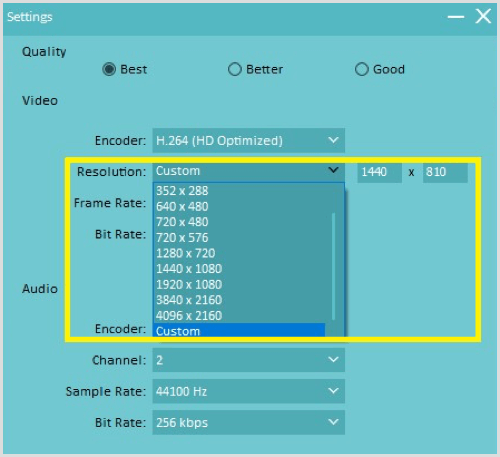
Finalement, ajouter un titre à votre clip vidéo et accédez à l'endroit où vous souhaitez l'enregistrer sur ton ordinateur. ensuite cliquez sur Exporter en bas à droite de l'écran pour l'exporter. Une nouvelle boîte apparaît, indiquant la progression de la création de votre clip vidéo.
Après avoir exporté votre clip vidéo sous forme de fichier MP4, ouvrez-le dans regardez le clip pour vous assurer qu'il est prêt à partir.
Conclusion
Étant donné que les éléments visuels continuent de jouer un rôle essentiel dans le marketing des réseaux sociaux, vous souhaiterez envisager d'ajouter différents types de contenu visuel à votre mix marketing. Les outils ci-dessus vous aideront à convertir des images en magnifiques GIF et en graphiques animés que vous pourrez publier sur les réseaux sociaux pour vous démarquer et vous faire remarquer.
Qu'est-ce que tu penses? Avez-vous utilisé l'un de ces outils pour créer des visuels animés à partager sur les réseaux sociaux? Quels outils visuels ajouteriez-vous à cette liste? Veuillez partager vos pensées dans les commentaires ci-dessous!